Pole tähtis, millist brauserit te kasutate - Mozilla Firefox, Google Chrome või Internet Explorer 11 uusim versioon; Outlooki veebirakendus võimaldab teil brauseri abil pääseda oma postkasti juurde igast arvutist, millel on Interneti-ühendus. Siiski on oluline, et teie brauser toetaks HTML 3.2 ja ECMA. Lisaks lugemisele saate saata e-kirju ja kohandada oma sõnumeid, näiteks lisades manuseid, taotledes kviitungeid, kui sõnumit loetakse või edastatakse, ja lisate sõnumile kategooria.
See tähendab, et kui täiendate Windows 8-le.1 ja proovisite pääseda Outlooki veebirakendusse IE 11-ga, võite olla märganud, etKasutage Outlooki veebirakenduse kerget versiooni”Märkeruut on sisselogimislehel märgitud ja keelatud. Mida see soovitab? Noh, see tähendab, et IE11 kaldub renderdama ainult Outlooki veebirakenduse põhiversiooni, mis oli algselt loodud pärandatud brauserite sihtimiseks.
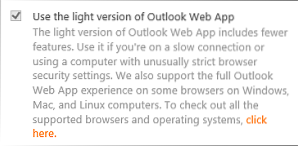
Üsna üllatav on märgata enamikku tänapäevaseid brausereid, mis toetavad ainult rakenduse põhiversiooni, kas pole? Lahendus seisneb selles, et OWA muudetakse jõuga IE 11 ühilduvusrežiimi. Siit saate teada!
Renderda Outlooki veebirakendus ühilduvusrežiimis IE11
Sisevõrgu saidid renderdatakse vaikimisi ühilduvusvaates. Niisiis, lisage OWA URL sisevõrgu tsooni saitide loendisse, järgides neid lihtsaid samme
Lülituge Internet Explorer 11-le ja klõpsake käikukujulist ikooni Tööriistad. Valige loendist "Interneti-suvandid".
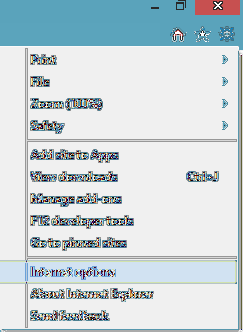
Järgmisena vahetage vahekaart Turvalisus. Selle all valige tsoon "Kohalik sisevõrk" ja vajutage vahekaarti "Saidid".
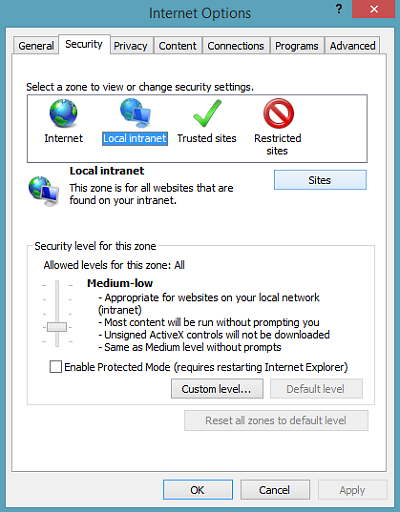
Siseveebi tsooni lisatava veebisaidi lisamiseks vajutage nuppu "Täpsem".

Avanenud dialoogis "Täpsem" lisage lihtsalt veebisait ja vajutage nuppu "OK".
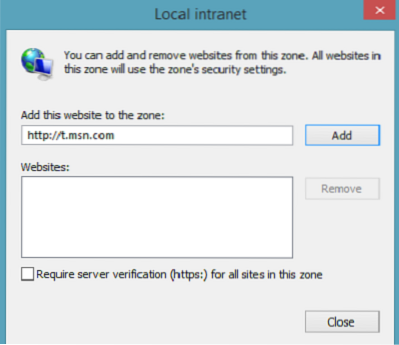
Loodan, et see aitab.
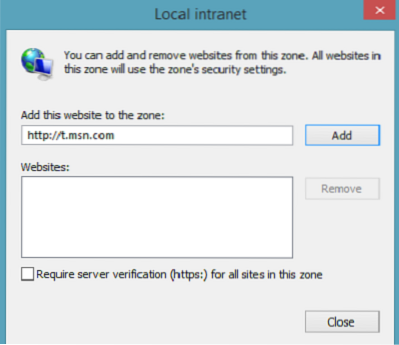
 Phenquestions
Phenquestions


